Najčastejšie dôvody chybnej alebo zhoršenej kvality tlače
Napriek tomu, že sú tlačiarne spoľahlivými zariadeniami, môžu prekvapiť zlou tlačou alebo chybnými hláškami. My sme sa zamerali na tie najčastejšie dôvody, ktoré priamo súvisia s tlačou. Sú na prvý pohľad viditeľné na papieri a to v podobe rôznych čiar cez tlačený text alebo obrázok, šmúh, prázdnych miest na výtlačku. Objaviť sa môže duplikovaný text, vynechávanie písmen alebo celkove zhoršená, až zlá kvalita tlače. Určite si viete porovnať kvalitu tlače, ak pracuje atramentová alebo laserová tlačiareň, ako má a tlač, ktorá tomu nezodpovedá. Čo robiť, keď zistíte, že sa kvalita zhoršila alebo sú na výtlačku viditeľní defekty. Každý užívateľ sa snaží zistiť príčinu a pokiaľ je to v jeho silách problém odstrániť skôr, než sa obráti na servis. Je niekoľko dôvodov, ktoré môžu byť príčinou pre zhoršenú alebo zlú kvalitu výstupnej tlače.
Najčastejšie chyby s tlačou, ktoré sa prejavia vizuálne
Zníženie sýtosti a ostrosti farby
Farba tlače je svetlá, čierna vyzerá, ako sivá a všetky farby pôsobia slabo. Sýtosť a farebnosť je nízka. Okraje sú mierne rozmazané alebo nedotlačené bez pôvodnej ostrosti. Takýto jav sa najčastejšie objaví, ak tlačiareň registruje dochádzanie atramentu alebo toneru v kazete. Novšie tlačiarne vás na tento jav upozornia priamo na displeji alebo upozornením na ploche počítača. Väčšinou sa tak stane v predstihu, aj keď v kazete ešte určité množstvo atramentu alebo toneru je. Prakticky tak môžete dostať z tlačiarne niekoľko strán tlače, ale kvalita už je viditeľne horšia. Staršie modely sa zase niekedy snažia tlačiť, ako sa povie nadoraz a práve to je príčinou horšej kvality. Po výmene prázdnej kazety za novú sa tlač znovu vráti do normálu v dobrej kvalite.
Okrem nízkej hladiny alebo spotrebovanej náplne, sa tento jav môže vyskytnúť aj v prípade, že ste vymenili kazetu za novú. Niekedy ostane na kazete kúsok neodlepenej fólie, ochrannej pásky po rozbalení a ten bráni rovnomernému nanášaniu toneru alebo atramentu z kazety. V takom prípade je dobré vybrať atramentovú kazetu, skontrolovať ju a znovu založiť. Pred výmenou novej atramentovej náplne je odporúčané kazetu vždy pretrepať, skôr než ju vložíte do zariadenia. To isté platí pre tonerovú kazetu. Je dobré ju pretrepať pred vložením, aby sa tonerový prach rovnomerne v kazete rozložil. Urobiť to môžete aj pri probléme so slabou tlačou, ak ste si istý, že kazeta nemôže byť ešte prázdna. Svetlá málo výrazná tlač môže byť zapríčinená aj chybou na optickom valci. Ak je predloha tlače v počítači alebo mobilnom zariadení mnohonásobne sýtejšia, než výstupná tlač môže ísť aj o chybu optického valca. Presnejšie nesprávne fungujúca fotocitlivá vrstva optického valca.
Žiadna tlač
Zadáte tlačovú úlohu, tlačiareň pracuje, ale na výstupe dostanete prázdny papier. S týmto problémom sme sa sami pred nedávanom stretli. Atramentová tlačiareň prijala tlačovú úlohu a reagovala, ako pri tlači. Na výstupe sme však opakovane dostali iba prázdny list papiera. Na displeji zariadenie indikovalo stav náplní približne 20 %. S takýmto množstvom atramentu v kazete, by sme mali ešte dokázať tlačiť. Po vypnutí a zapnutí tlačiarne a dokonca aj po obnove nastavení tlačiarne, naďalej netlačila text na papier. Pomohla až výmena náplní. Zistili sme, že staré náplne boli prázdne, ale tlačiareň z nejakého dôvodu registrovala zle hladinu atramentu. K takejto situácii môže dôjsť aj v prípade, že vám atrament v kazete uschne. Stáva sa to pomerne málo, ale pokiaľ máte nižšiu hladinu atramentu a dlhodobe netlačíte môže sa to stať. Preto je dobre, ak dlhý čas nemáte dôvod používať tlačiareň aspoň raz za čas vytlačiť kratší text.
Zlá detekcia novej tonerovej kazety
Ďalším prípadom z vlastnej praxe bol problém s novou tonerovou kazetou. Po vložení ju tlačiareň stále vyhodnocovala, ako prázdnu. Ani po vybratí a znovu vložení sa situácia nezmenila. V takom prípade nám pomohol reset toneru. Tlačiareň vyresetovala počítadlo toneru. Po resete bolo všetko v poriadku a zariadenie znovu bez problémov tlačilo.
Tu však chceme upozorniť, že nie každá tlačiareň podporuje reset cez menu, aby sa doň užívateľ dostal. Rovnako aj postup je iný pri každej tlačiarni. Dokonca aj zariadenia jedného výrobcu môžu mať odlišné postupy. Ak sa rozhodnete pre reset, nájdite si návod presne na váš model!
Farby výstupnej tlače nezodpovedajú farbám na monitore
Ak tlačíte z počítača môže sa stať, že farby na vytlačenom papieri nezodpovedajú farbám, aké vidíte na monitore. Môžu byť dokonca prevrátené. Za tento jav môže zlé nastavenie farebného profilu sRGB alebo zlá kalibrácia monitora. Aby toho nebolo málo, ku kvalite môže prispieť aj kalibrácia tlačiarne. Správna kalibrácia prispieva k tomu, aby fotografie, ktoré vytlačíte vyzerali rovnako dobre vytlačené na papieri, ako na monitore. Za všetkým sa ukrýva profil ICC. K tomu sa dostanete pomocou vzorkového média vytlačeného na papier a merania pomocou kalibrátora. Na vytláčanie je potrebný softvér. Ovládač tlačiarne by mal previesť akýkoľvek profil do profilu tlačiarne cez nastavenie farieb.
Dôležitý pri tlači fotografií je aj správne skalibrovaný monitor. Kalibrácia je vlastne nastavenie jasu, kontrastu a farieb monitoru, tak aby, čo najvernejšie zodpovedala fotografia na monitore tej, ktorú dostanete na výstupe tlačiarne. Profesionálna kalibrácia monitora sa robí pomocou špeciálneho hardvéru, kalibračnej sondy za určitých podmienok. V predaji by ste mali v podstate dostať už z výroby skalibrovaný monitor. Doladenie môžete urobiť pomocou nastavení v počítači a to v nastavení farieb. Tam okrem prednastavených ICC profilov nájdete aj kalibráciu obrazovky. Povrdením kalibrovať obrazovku sa dostanete k postupnému nastaveniu. Celým procesom vás prevedie nápoveda. Softvérovú kalibráciu môžete vykonať aj pomocou softvéru od Adobe.
Šmuhy, škvrny a nečistoty na výtlačku
Ak objavíte na tlači rôzne šmuhy a nečistoty, či už farebné alebo čierne, príčinou môže byť hneď niekoľko dôvodov. Jednou sú nečistoty na tlačovej hlave alebo optickom valci. Ďalším dôvodom je aj zle vložený papier. Vtedy sa objavia šmuhy na okraji papiera. Za tento jav môže niekedy aj nastavenie okrajov na nulovú hodnotu. Rovnako zle vložený a zarovnaný papier v skeneri môže byť príčinou chybne odskenovaného alebo kopírovaného dokumentu. Preto je dobre skontrolovať nastavenie okrajov pri tlači. Ďalším dôvodom môže byť zle zvolený typ papiera. Pri optickom valci je niekedy možné ešte očistiť valec a zbaviť ho možných nečistôt. Ak však viete, že má za sebou dosť tlačových cyklov výmene sa nevyhnete. Optický valec však vydrží radovo až 10 tisíce vytlačených strán.
V prázdnych miestach sa objavia odrazy predošlých obrazov
Niekedy im vravíme aj tlačoví duchovia. Ide o odraz predošlej tlače. Za vzniknutý problém môže dochádzajúci toner alebo zle zvolený typ papiera pre tlač. Niekedy sa optický valec nevybije a po otočení opakuje predošlý obraz.
Ďalšími možnými dôvodmi zlej kvality tlače môže byť zlé nastavenie tlačovej hlavy, atrament alebo toner, ktorý sa dostal z kazety von. Niekedy stačí naozaj málo. Aj zlá kvalita papiera, ktorý obsahuje veľké množstvo papierového prachu môže byť príčinou zlej alebo zhoršenej kvality výstupnej tlače. Rovnako aj papier s drsným povrchom. Vplyv na tlač má aj veľmi vlhké prostredie.
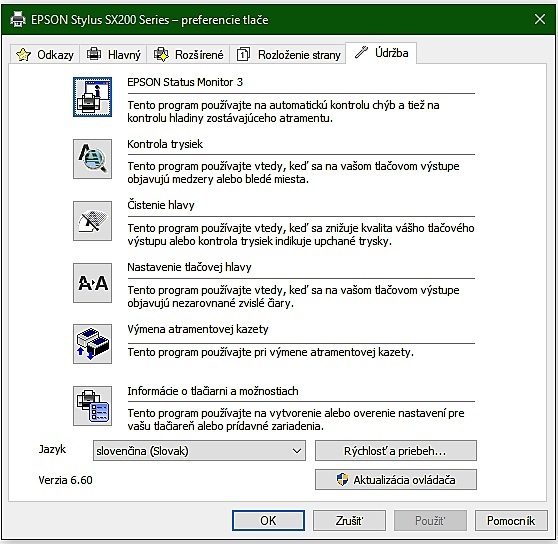
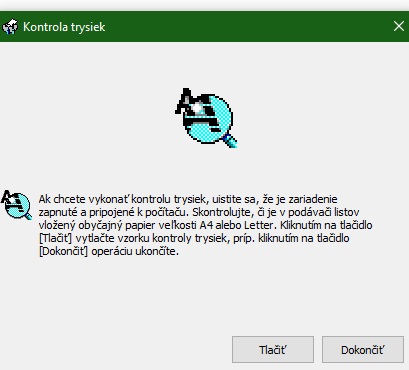
Kým pri laserových tlačiarňach môže niektoré problémy spôsobiť optický valec, pri atramentových tlačiarňach je tlačová hlava alebo upchaté trysky. V takom prípade sa objaví varovné hlásenie. Vždy je dobré skontrolovať, či je atramentová alebo tonerová kazeta dobre vložená. Uistiť sa, že nikam sa nedostal atrament alebo tonerový prach. Pomocou ovládača a softvéru k tlačiarni si môžete niektoré opravné úkony urobiť sami. Ide o zistenie stavu hladiny atramentu alebo toneru v kazete, nastavenie tlače a údržbu tlačiarne. Pomocou údržby tlačiarne môžete skontrolovať trysky, vyčistiť a nastaviť tlačové hlavy. Ak je možnosť je vždy dobré používať a aktualizovať softvér a ovládače priamo od výrobcu.
Ak problémy so zlou kvalitou tlače pretrvávajú, napriek tomu, že ste sa pokúsili o nápravu neostane vám nič iné, ako odovzdať vašu tlačiareň do rúk servisu.




















































































































































































































